- Tham gia
- 21/4/2010
- Bài viết
- 1.232
Với những bộ phim download được từ Internet, thông thường chúng là những bộ phim gốc với ngôn ngữ hoàn toàn bằng tiếng Anh. Điều này thực sự là vấn đề cho những ai không quá thông thạo loại ngôn ngữ này. Hiển thị phụ đề khi xem phim là cách thức đơn giản nhưng hiệu quả để bạn có thể thưởng thức trọng vẹn bộ phim của mình.
Ngoài ra, những file video từ Internet có khá nhiều định dạng khác nhau, thông dụng nhất là các định avi, mkv, mov hoặc wmv… Do vậy, trước tiên, bạn cần phải tìm ra một phần mềm để có thể chơi được những định dạng video này.
Những phần mềm coi phim không cần cài đặt thêm Codec:
Có nhiều định dạng film khác nhau, và để xem chúng, bạn cần phải cài đặt thêm bộ giải mã (codec) lên máy tính. Tuy nhiên, với các phần mềm xem video miễn phí dưới đây, bạn có thể xem được hầu hết các định dạng video mà không cần phải cài đặt thêm bất kỳ phần mềm hỗ trợ hay bộ codec nào.
- VLC: là phần mềm chơi media thông dụng và được yêu thích hàng đầu hiện nay. Điểm nổi bật của phần mềm là hoạt động nhẹ nhàng, hỗ trợ đầy đủ các định dạng media và có giao diện tiếng Việt.
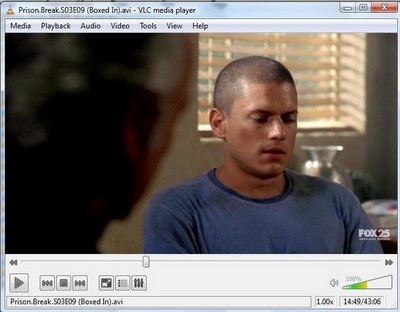
Download phần mềm (Bao gồm phiên bản cài đặt và phiên bản Portable tại đây.
- SMPlayer: tương tự như VLC, SMPlayer cũng có thể chơi mọi định dạng file media mà không cần cài đặt thêm codec. Điểm nổi bật của phần mềm này là có thể chơi được cả những file media đã bị lỗi (do quá trình sao chép hoặc download từ Internet). SMPlayer có giao diện hoàn toàn tiếng Việt.
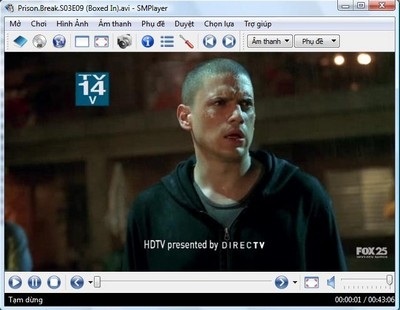
Download phần mềm miễn phí tại đây.
- GOMPlayer: Về tính năng, GOMPlayer cũng tương tự như 2 phần mềm trên, có thể chơi được hầu hết các định dạng media. Tuy nhiên, điểm nổi bật nhất của GOMPlayer đó là nhỏ và nhẹ, đặc biệt, phần mềm còn có thể chơi được các file video đang trong quá trình download (chưa hoàn thành) hoặc các file bị lỗi sau khi download (tương tự như tính năng của SMPlayer).

Download phần mềm hoàn toàn miễn phí tại đây.
- KMPlayer: Giao diện bóng bẩy và đẹp mắt là ưu điểm của KMPlayer. Ngoài ra, phần mềm cũng hỗ trợ hầu hết các định dạng media và có tiếng Việt.
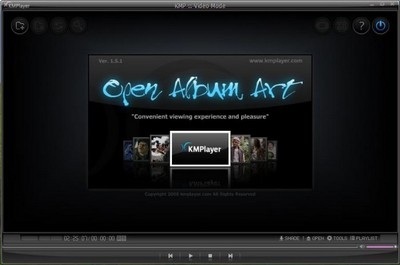
Download phần mềm miễn phí tại đây.
- Splash Lite: Nếu là người yêu thích phim HD với độ phân giải cao, Splash Lite là phần mềm chơi video phù hợp cho bạn.
Mặc dù so với các phần mềm trên, Splash Lite không hỗ trợ đầy đủ định dạng file video (chỉ hỗ trợ các định dạng thông dụng nhất hiện nay như avi, mkv, mov, mp4, mpg…), tính năng nổi bật đó là phần mềm được xây dựng chuyên dụng để trình diễn video chất lượng cao (HD).

Thông thường, để mở 1 file video HD, nếu máy tính của bạn có cấu hình không quá máy sẽ dẫn đến tình trạng máy hoạt động ì ạch, và nội dung phim sẽ không mượt, đôi khi xảy ra tình trạng dựt hình. Với Splash Lite, phần mềm có những tính năng để tối ưu phần cứng, giúp trình chiếu video HD một cách mượt mà, ngay cả trên với các máy tính có cấu hình không quá mạnh.
Download phần mềm miễn phí tại đây.
Lưu ý: Với những phần mềm hỗ trợ tiếng Việt, Windows cần phải cài đặt gói ngôn ngữ tiếng Việt thì mới có thể hiển thị được.
Tìm kiếm và sử dụng phụ đề:
Với những bộ phim download từ Internet, việc tìm kiếm phụ đề để xem (đối với những người không quá thành thạo tiếng Anh) là việc cần làm đầu tiên.
Để tìm kiếm phụ đề, bạn có thể sử dụng trang web Subscene (https://subscene.com), một trong những website lớn nhất hiện nay về chia sẻ phụ đề.
Để tìm kiếm phụ đề tại website này, bạn phải tìm kiếm theo tên của bộ phim. Sau khi tìm kiếm, danh sách phụ đề được hiển thị và sắp xếp theo từng nhóm ngôn ngữ. Phụ đề tiếng Việt sẽ được gán nhãn Vietnamese ở đầu. Bạn có thể download các phụ đề tại đây hoàn toàn miễn phí và không cần đăng ký hay đăng nhập.

Sau khi download phụ đề, bạn giải nén, copy file phụ đề (thường có định dạng srt hoặc sub) vào cùng thư mục chứa file video mà bạn vừa download về. Tiến hành đổi tên file, sao cho tên của file phụ đề và file video trùng với nhau.
Lưu ý: Khi bạn đổi tên file phụ đề, bạn nên chú ý để không xóa luôn phần mở rộng của file.
Sử dụng một trong các phần mềm chơi media kể trên để chạy file video và kiểm tra xem phụ đề có hiển thị hay chưa. Nếu phụ đề hiển thị bình thường, hãy kiểm tra xem phụ đề đã hiển thị khớp với nội dung phim hay không. Nếu hiển thị không khớp, bạn hãy tìm kiếm và thử lại với 1 file phụ đề khác tại Subscene.
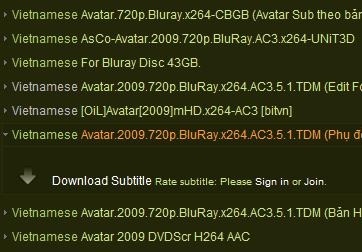
Lưu ý: VLC và KMPlayer là 2 phần mềm tốt nhất để chơi video kèm với phụ đề. Bạn nên cân nhắc để lựa chọn 1 trong 2 phần mềm này để sử dụng.
Trong trường hợp đã tên file phụ đề đã trùng với tên file video, nhưng phụ đề vẫn chưa được hiển thị khi xem phim, bạn có thể cài đặt thêm Vobsub.
Vobsub là phần mềm nhỏ gọn và miễn phí có tác dụng tự động load và hiển thị phụ đề khi một bộ phim đang được trình chiếu. Vobsub hỗ trợ hầu hết các phần mềm chơi media. Download miễn phí tại đây.
Sau khi download và cài đặt, bạn vẫn tiến hành đổi tên để tên file phụ đề và file video trùng nhau như đã hướng dẫn ở trên, sử dụng một phần mềm chơi video bất kỳ (1 trong 4 phần mềm ở trên) để chạy file video và thưởng thức bộ phim của mình.
Với những file có định dạng mkv đã có sẵn hard sub (phụ đề đã được chèn sẵn vào nội dung film), nếu tiến hành theo cách thức trên, khi trình chiếu, phụ đề mới vẫn sẽ thay thế cho phụ đề có sẵn và hiển thị bình thường.
Trên đây là một vài bước đơn giản để tìm kiếm và chơi video với phụ đề kèm theo. Hy vọng sẽ giúp bạn có những phút giây thư giãn bên những bộ phim mình yêu thích.
Ngoài ra, những file video từ Internet có khá nhiều định dạng khác nhau, thông dụng nhất là các định avi, mkv, mov hoặc wmv… Do vậy, trước tiên, bạn cần phải tìm ra một phần mềm để có thể chơi được những định dạng video này.
Những phần mềm coi phim không cần cài đặt thêm Codec:
Có nhiều định dạng film khác nhau, và để xem chúng, bạn cần phải cài đặt thêm bộ giải mã (codec) lên máy tính. Tuy nhiên, với các phần mềm xem video miễn phí dưới đây, bạn có thể xem được hầu hết các định dạng video mà không cần phải cài đặt thêm bất kỳ phần mềm hỗ trợ hay bộ codec nào.
- VLC: là phần mềm chơi media thông dụng và được yêu thích hàng đầu hiện nay. Điểm nổi bật của phần mềm là hoạt động nhẹ nhàng, hỗ trợ đầy đủ các định dạng media và có giao diện tiếng Việt.
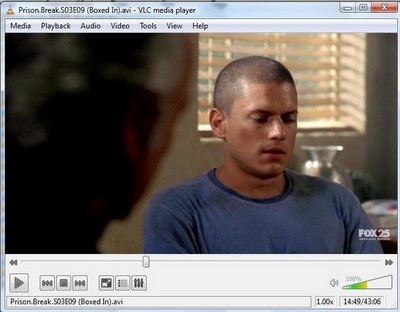
- SMPlayer: tương tự như VLC, SMPlayer cũng có thể chơi mọi định dạng file media mà không cần cài đặt thêm codec. Điểm nổi bật của phần mềm này là có thể chơi được cả những file media đã bị lỗi (do quá trình sao chép hoặc download từ Internet). SMPlayer có giao diện hoàn toàn tiếng Việt.
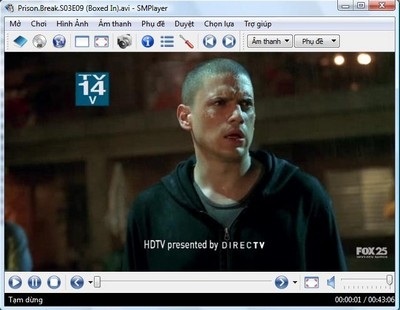
- GOMPlayer: Về tính năng, GOMPlayer cũng tương tự như 2 phần mềm trên, có thể chơi được hầu hết các định dạng media. Tuy nhiên, điểm nổi bật nhất của GOMPlayer đó là nhỏ và nhẹ, đặc biệt, phần mềm còn có thể chơi được các file video đang trong quá trình download (chưa hoàn thành) hoặc các file bị lỗi sau khi download (tương tự như tính năng của SMPlayer).

- KMPlayer: Giao diện bóng bẩy và đẹp mắt là ưu điểm của KMPlayer. Ngoài ra, phần mềm cũng hỗ trợ hầu hết các định dạng media và có tiếng Việt.
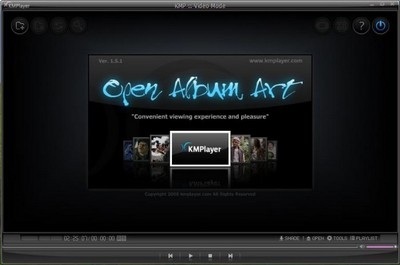
- Splash Lite: Nếu là người yêu thích phim HD với độ phân giải cao, Splash Lite là phần mềm chơi video phù hợp cho bạn.
Mặc dù so với các phần mềm trên, Splash Lite không hỗ trợ đầy đủ định dạng file video (chỉ hỗ trợ các định dạng thông dụng nhất hiện nay như avi, mkv, mov, mp4, mpg…), tính năng nổi bật đó là phần mềm được xây dựng chuyên dụng để trình diễn video chất lượng cao (HD).

Download phần mềm miễn phí tại đây.
Lưu ý: Với những phần mềm hỗ trợ tiếng Việt, Windows cần phải cài đặt gói ngôn ngữ tiếng Việt thì mới có thể hiển thị được.
Tìm kiếm và sử dụng phụ đề:
Với những bộ phim download từ Internet, việc tìm kiếm phụ đề để xem (đối với những người không quá thành thạo tiếng Anh) là việc cần làm đầu tiên.
Để tìm kiếm phụ đề, bạn có thể sử dụng trang web Subscene (https://subscene.com), một trong những website lớn nhất hiện nay về chia sẻ phụ đề.
Để tìm kiếm phụ đề tại website này, bạn phải tìm kiếm theo tên của bộ phim. Sau khi tìm kiếm, danh sách phụ đề được hiển thị và sắp xếp theo từng nhóm ngôn ngữ. Phụ đề tiếng Việt sẽ được gán nhãn Vietnamese ở đầu. Bạn có thể download các phụ đề tại đây hoàn toàn miễn phí và không cần đăng ký hay đăng nhập.

Lưu ý: Khi bạn đổi tên file phụ đề, bạn nên chú ý để không xóa luôn phần mở rộng của file.
Sử dụng một trong các phần mềm chơi media kể trên để chạy file video và kiểm tra xem phụ đề có hiển thị hay chưa. Nếu phụ đề hiển thị bình thường, hãy kiểm tra xem phụ đề đã hiển thị khớp với nội dung phim hay không. Nếu hiển thị không khớp, bạn hãy tìm kiếm và thử lại với 1 file phụ đề khác tại Subscene.
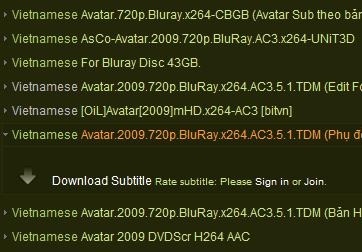
Trong trường hợp đã tên file phụ đề đã trùng với tên file video, nhưng phụ đề vẫn chưa được hiển thị khi xem phim, bạn có thể cài đặt thêm Vobsub.
Vobsub là phần mềm nhỏ gọn và miễn phí có tác dụng tự động load và hiển thị phụ đề khi một bộ phim đang được trình chiếu. Vobsub hỗ trợ hầu hết các phần mềm chơi media. Download miễn phí tại đây.
Sau khi download và cài đặt, bạn vẫn tiến hành đổi tên để tên file phụ đề và file video trùng nhau như đã hướng dẫn ở trên, sử dụng một phần mềm chơi video bất kỳ (1 trong 4 phần mềm ở trên) để chạy file video và thưởng thức bộ phim của mình.
Với những file có định dạng mkv đã có sẵn hard sub (phụ đề đã được chèn sẵn vào nội dung film), nếu tiến hành theo cách thức trên, khi trình chiếu, phụ đề mới vẫn sẽ thay thế cho phụ đề có sẵn và hiển thị bình thường.
Trên đây là một vài bước đơn giản để tìm kiếm và chơi video với phụ đề kèm theo. Hy vọng sẽ giúp bạn có những phút giây thư giãn bên những bộ phim mình yêu thích.
Hiệu chỉnh bởi quản lý: